윈도우10 컴퓨터 화면 녹화하는 방법
안녕하세요. 컴퓨터를 사용할 때 내가 플레이하는 게임화면이나 프로그램 사용 화면을 녹화하여 동영상파일로 저장하고 싶을 때가 있습니다. 특히 게임 플레이 화면을 녹화해 두면 나중에 보면서 즐길 수 있어서 매우 편리합니다. 윈도 10에서는 오캠이나 반디캠 같은 별도의 프로그램을 설치할 필요 없이 기본제공하는 화면 녹화기능이 있습니다. 바로 게임바를 이용하는 기능입니다. 오늘은 윈도우 10 컴퓨터 화면 녹화 방법에 대해 알아보겠습니다.

게임바 실행하기

◎ 키보드의 윈도우키를 눌러 톱니바퀴모양 버튼을 클릭하여 설정창을 엽니다.

◎ 설정창에서 게임 메뉴로 들어갑니다.

◎ 게임바 설정화면에서 표시한 항목을 활성화합니다. 이제 [ 윈도우키 + G ] 단축키로 언제든지 게임바를 열 수 있습니다.

◎ [윈도우키 + G] 단축키로 녹화하고 싶을 때 게임바를 호출하면 위 사진처럼 게임바가 열립니다.
화면 녹화하기
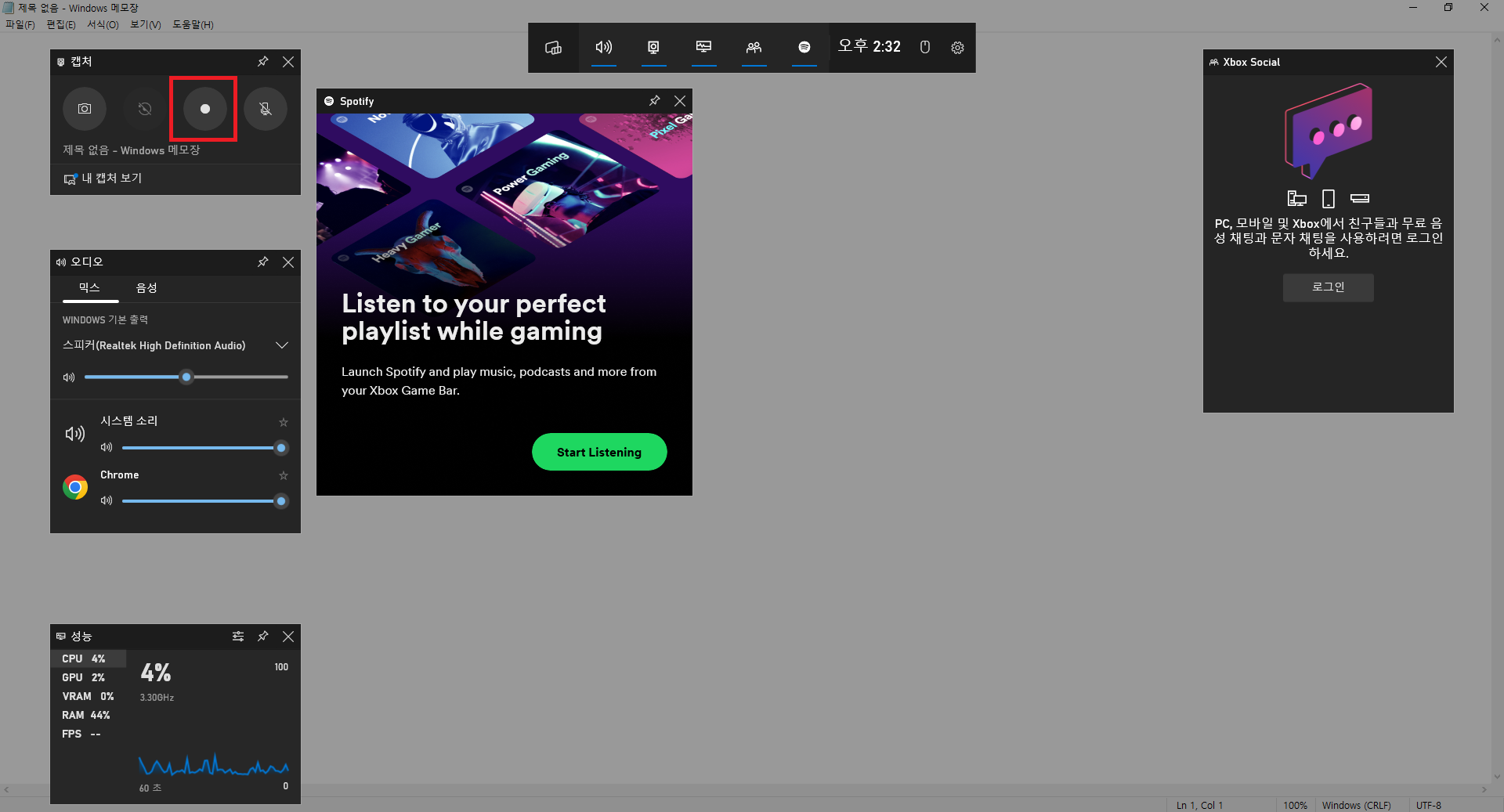
◎ 녹화하고 싶은 화면에서 단축키로 게임바를 열고 좌측 상단의 붉은색 네모로 표시한 녹화버튼을 눌러 녹화를 시작합니다.

◎ 녹화가 시작되면 우측 상단의 녹화 위젯이 보입니다. 녹화할 화면이 끝났다면 해당 위젯의 파란색 종료버튼을 클릭하면 녹화가 종료됩니다.
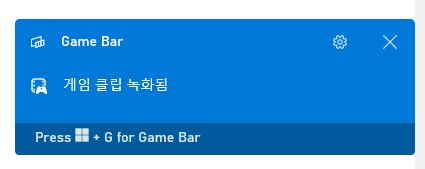
◎ 정상적으로 녹화가 완료되면 위와 같은 알림 창이 뜹니다.
녹화된 동영상 파일 확인하기
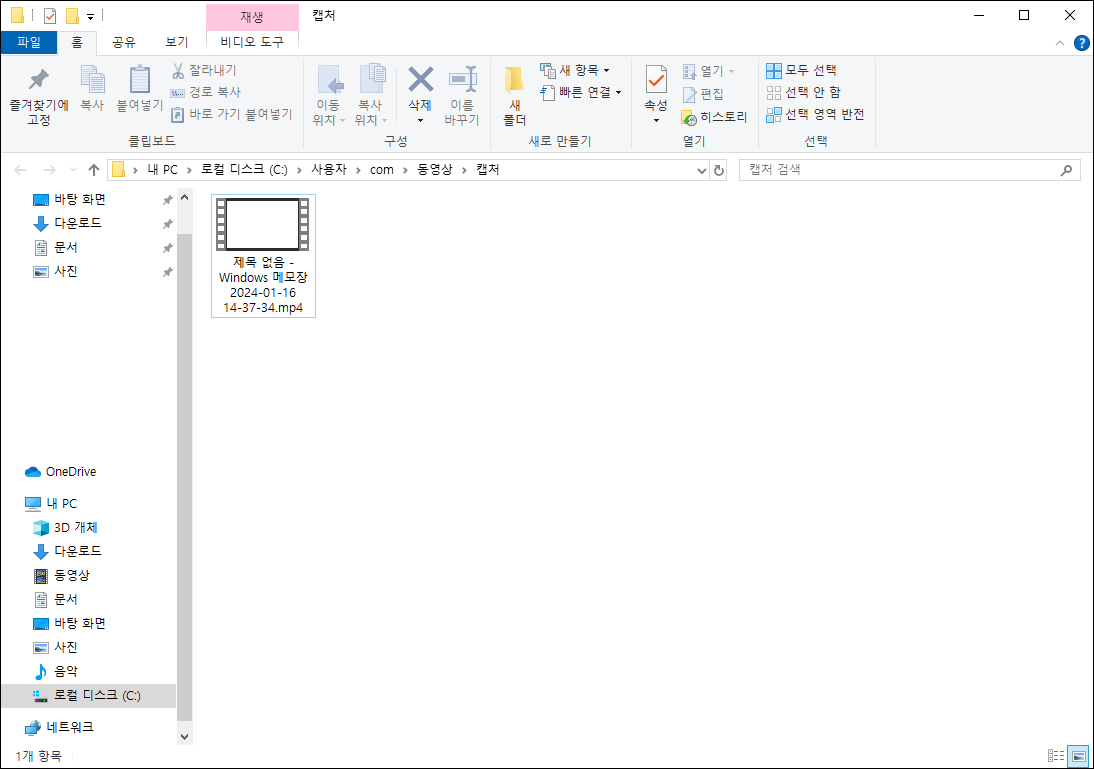
◎ 정상적으로 녹화가 완료되었다면 [ C:\Users\com\Videos\Captures ] 경로에 동영상 파일이 생성된걸 확인하실 수 있습니다.
마치며
윈도우10에서 기본으로 제공하는 녹화기능은 화면사이즈 조정이 불가능하고 바탕화면이 나오지 않고 설정한 페이지만 가능하다는 단점이 있지만 별도의 프로그램 설치 없이 언제나 사용할 수 있는 기본기능이라는 장점이 있습니다. 한번 사용해 보시기 바랍니다.
